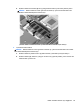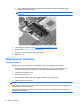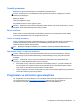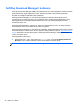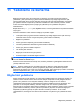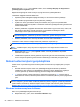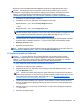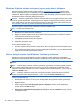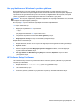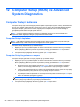User's Guide - Windows 8
Windows 8 işletim sistemi medyasını (ayrıca satın alınır) kullanma
Windows 8 işletim sistemi DVD'sini sipariş etmek için http://www.hp.com/support adresine gidip
ülkenizi veya bölgenizi seçin ve ekrandaki yönergeleri izleyin. Desteği arayarak da DVD'yi sipariş
edebilirsiniz. Başvuru bilgileri için bilgisayarla birlikte verilen Worldwide Telephone Numbers (Dünya
Genelindeki Telefon Numaraları) kitapçığına başvurun.
DİKKAT: Windows 8 işletim sistemi DVD'sini kullanma sabit sürücü içeriğini tamamen siler ve sabit
sürücüyü yeniden biçimlendirir. Oluşturduğunuz tüm dosyalar ve bilgisayarınıza yüklenen yazılımlar
kalıcı olarak kaldırılır. Yeniden biçimlendirme tamamlanınca kurtarma işlemi, işletim sisteminin yanı
sıra sürücüleri, yazılımları ve yardımcı programları yüklemenizi sağlar.
Windows 8 işletim sistemi DVD'sini kullanarak kurtarmayı başlatmak için:
NOT: Bu işlem birkaç dakika sürer.
1. Mümkünse, tüm kişisel dosyaları yedekleyin.
2. Bilgisayarı yeniden başlatın ve Windows işletim sistemi yüklenmeden önce Windows 8 işletim
sistemi DVD'sini optik sürücüye yerleştirin.
3. İstendiğinde klavyede herhangi bir tuşa basın.
4. Ekrandaki yönergeleri izleyin.
Onarım tamamlandıktan sonra:
1. Windows 8 işletim sistemi DVD'sini çıkarıp Driver Recovery (Sürücü Kurtarma) medyasını takın.
2. Önce Hardware Enabling Drivers'ı (Donanım Etkinleştirme Sürücüleri), sonra da Recommended
Applications'ı (Önerilen Uygulamalar) yükleyin.
Hızlı ve kolay kurtarma için Windows Yenileme'yi kullanma
Bilgisayarınız düzgün çalışmadığında ve sistem kararlılığını yeniden sağlamanız gerektiğinde,
Windows Yenileme seçeneği yeni bir başlangıç yaparak sizin için önemli olanları korumanızı sağlar.
ÖNEMLİ: Yenileme, sisteme fabrikada orijinal olarak yüklenmemiş geleneksel tüm uygulamaları
kaldırır.
NOT: Yenileme işlemi sırasında, kaldırılan geleneksel uygulamaların bir listesi kaydedilir, böylece
neyin yeniden yükleneceğini görmek için hızlı bir yolunuz olur. Geleneksel uygulamaları yeniden
yükleme konusundaki yönergeler için Yardım ve Destek'e bakın. Başlat ekranında y yazın, sonra da
Yardım ve Destek'i seçin.
NOT: Yenileme'yi kullanırken sizden izin ya da parola istenebilir. Daha fazla bilgi için Windows
Yardım ve Destek'e bakın. Başlat ekranında y yazın, sonra da Yardım ve Destek'i seçin.
Yenileme'yi başlatmak için:
1. Başlat ekranında, ekranın en üst veya en alt sağ köşesi üstüne gelerek tılsımları görüntüleyin.
2. Ayarlar'ı tıklatın.
3. Ekranın sağ alt köşesindeki Bilgisayar ayarlarını değiştirin'i tıklatın, sonra da bilgisayar
ayarları ekranından Genel'i seçin.
4. Dosyalarınızı etkilemeksizin bilgisayarınızı yenileyin'in altından, Başlarken'i seçin ve ekran
yönergelerini izleyin.
96 Bölüm 11 Yedekleme ve kurtarma